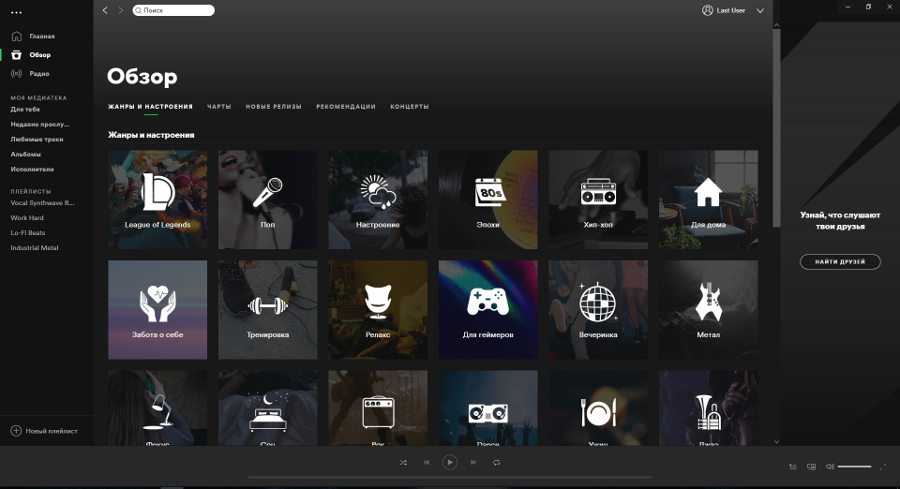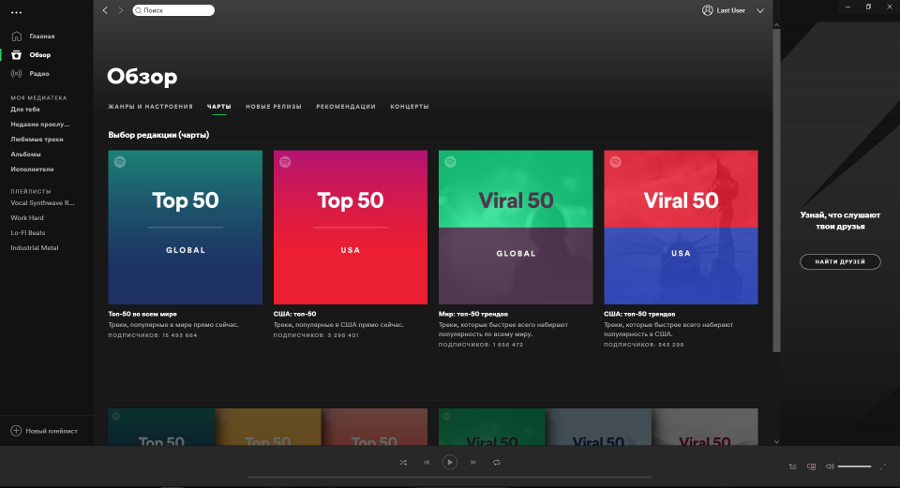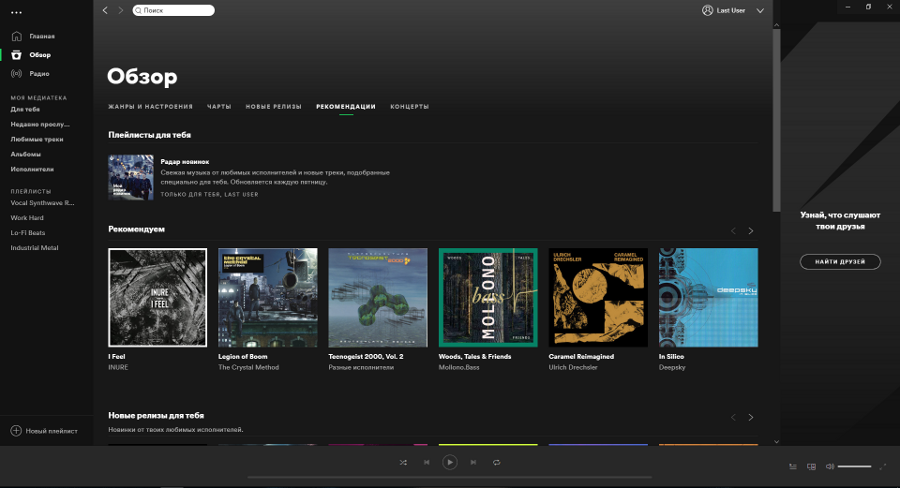Kedysi dávno, v Galaxii ďaleko, ďaleko... No, Galaxia možno nie je tak ďaleko, ale tu sú správy z rubriky Windows aplikácie dlho nebolo počuť. Preto sa ponáhľame oznámiť dobrú správu - rubrika o aplikáciách pre Windows je opäť vo vysielaní! A v súvislosti s nedávnymi radostnými udalosťami pre ukrajinských (nielen) milovníkov hudby začneme hlasným a v našich končinách očakávaným Spotify. A notebook sa stal asistentom v recenzii Huawei MateBook X Pro 2020, ktorej podrobná recenzia je už dostupná na webovej stránke.
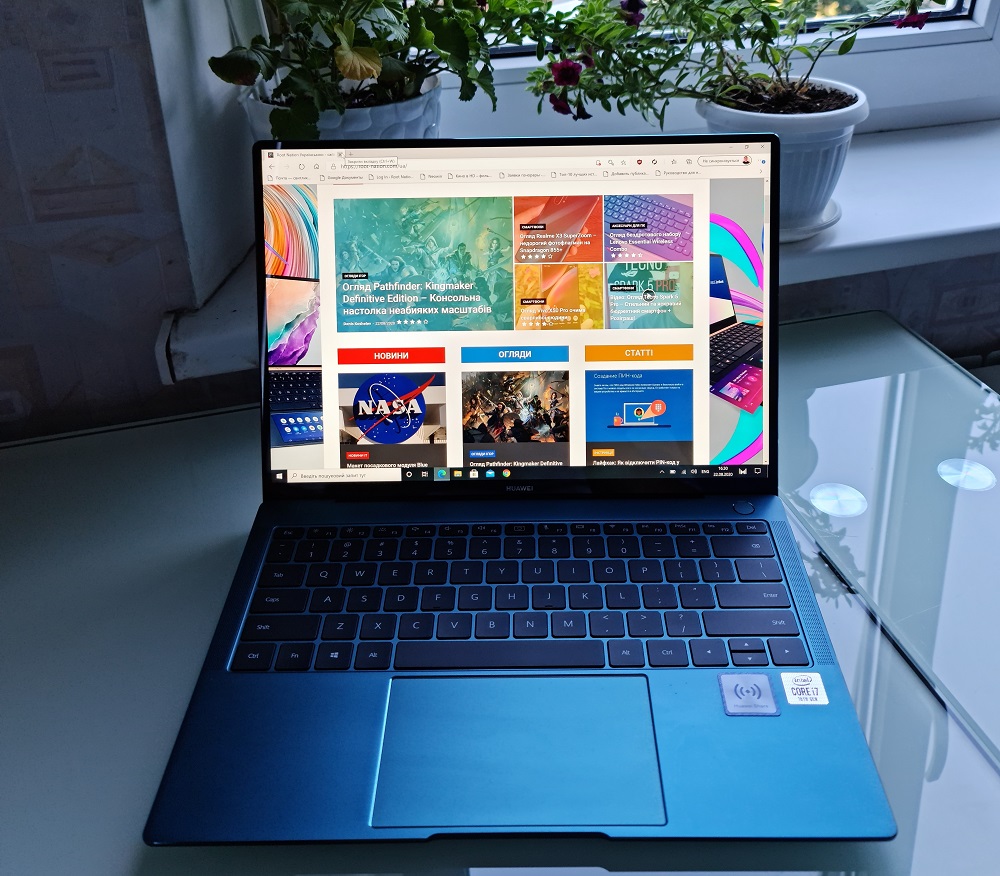
Švédska hudobná služba je pohodlná vďaka svojej multiplatformnej povahe: môžete ju použiť na svojom smartfóne, ak chcete, ak ju chcete na notebooku alebo dokonca na hernej konzole. Ale dnes si samozrejme povieme niečo o desktopovej aplikácii.
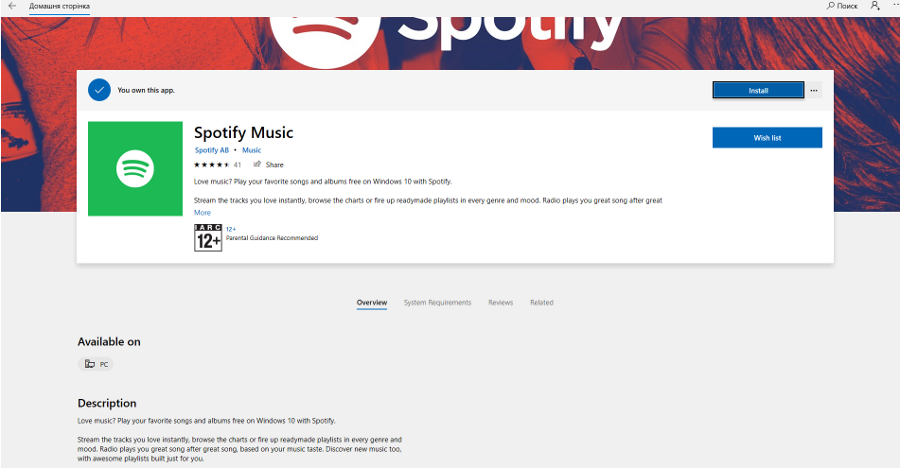
Popis Microsoft Store láka na hlavné tézy streamovacej služby: počúvajte svoje obľúbené skladby, hitparády, vyberajte si zoznamy skladieb v akomkoľvek žánri a pre akúkoľvek náladu, objavujte pre seba novú hudbu s odporúčanými výbermi a to všetko v rovnakom duchu.
V popise nezabudli povedať o možnostiach práce so službou. Bezplatné používanie znamená prístup k základným funkciám: vyhľadávanie a počúvanie akýchkoľvek interpretov, skladieb a albumov, prístup k hudobným zbierkam, osobným odporúčaniam, podcastom a audioknihám. Ale pred reklamou sa nedá skryť, zakryť sa nedá. A navyše, bezplatná verzia má stále isté obmedzenia: zníženú bitovú rýchlosť hudby a nemožnosť jej počúvania offline. Prémiové predplatné rieši tieto problémy, ale jeho vydanie alebo nie je individuálna záležitosť. V každom prípade je zaručený mesiac bezplatnej testovacej jazdy, keď sa prihlásite na odber Spotify, a ak sa niečo pokazí (alebo zelený obojživelník stále vyhrá), môžete sa kedykoľvek odhlásiť.
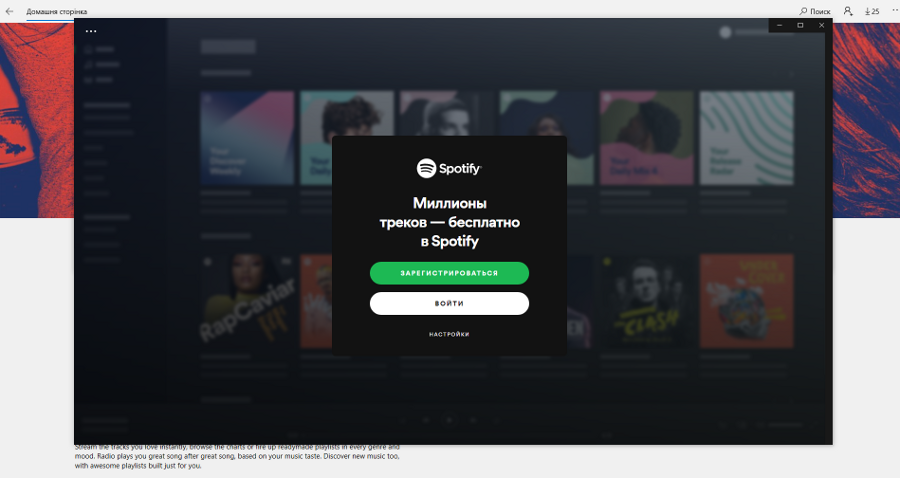
Rozhranie aplikácie Windows je rozpoznateľné pre ktorúkoľvek z platforiem: tmavosivé pozadie a dlaždice s odporúčanými zoznamami skladieb na kartách „Domov“ a ďalších.
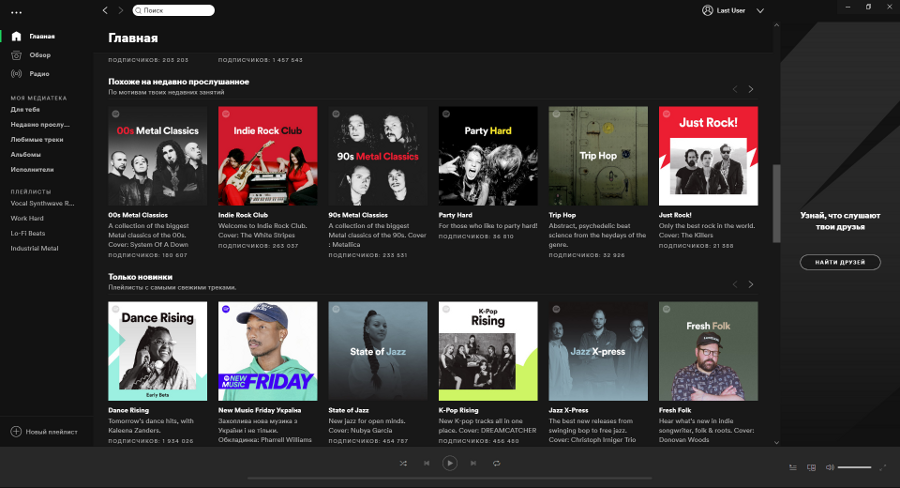
Vľavo je ovládací panel s rýchlym prepínaním medzi kartami, ktoré sa následne zobrazujú v centrálnej časti programu. „Domov“ obsahuje jednotlivé hudobné výbery: „Môj mix dňa“, „Naposledy počúvané“, „Len pre vás“, „Podobné ako nedávno počúvané“, „Len nové produkty“, „Podobné ako...“, odporúčané rozhlasové stanice, výbery podľa nálady, žánru, dennej doby alebo zamestnania (napríklad hudba pre rodinnú rekreáciu, šport, prácu atď.). V skutočnosti sa tu zhromažďujú hlavné odporúčania na počúvanie, berúc do úvahy individuálny výber hudby a činnosti v službe.
Na karte „Prehľad“ sa výbery zhromažďujú podľa rôznych filtrov:
- "Žánre a nálady" - veľký výber zoznamov skladieb zo širokej škály žánrov
- "Tabuľky" sú založené na top-50 v rôznych krajinách a hudobných trendoch
- „Novinky“ sú čerstvé v rôznych žánroch, nielen z tých vybraných
- „Odporúčania“ – tu sú zhromaždené výbery „Novinky pre vás“, „Pretože počúvate...“ a „Voľba redaktora“
- "Koncerty" - tu sa môžete dozvedieť o najbližších koncertoch vo vašom meste (zatiaľ nie sú dostupné vo všetkých mestách)
Tretia veľká karta je „Rádio“. Rozhlasové stanice sú tu ponúkané podľa počúvaných skladieb alebo obľúbených skladieb/interpretov. Vzhľadom na obľúbené výbery sa nečudujte, ak tu uvidíte nejakú hru „pre mládež“.
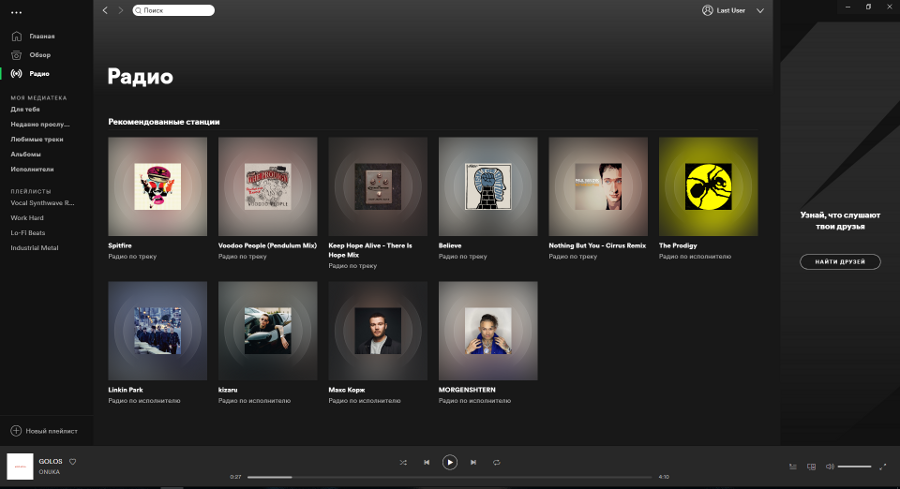
Išli sme ďalej. Pod tromi hlavnými kartami sa nachádza zoznam „Moja knižnica médií“, kde nájdete výbery s vašimi obľúbenými a nedávno počúvanými skladbami, albumami a interpretmi, ktorých máte predplatné, ako aj vlastné zoznamy skladieb – hotové aj zostavené. sám. Mimochodom, na rýchle vytvorenie zoznamu skladieb v spodnej časti ovládacieho panela môžete vidieť ikonu „+“ s nápisom „Nový zoznam skladieb“.
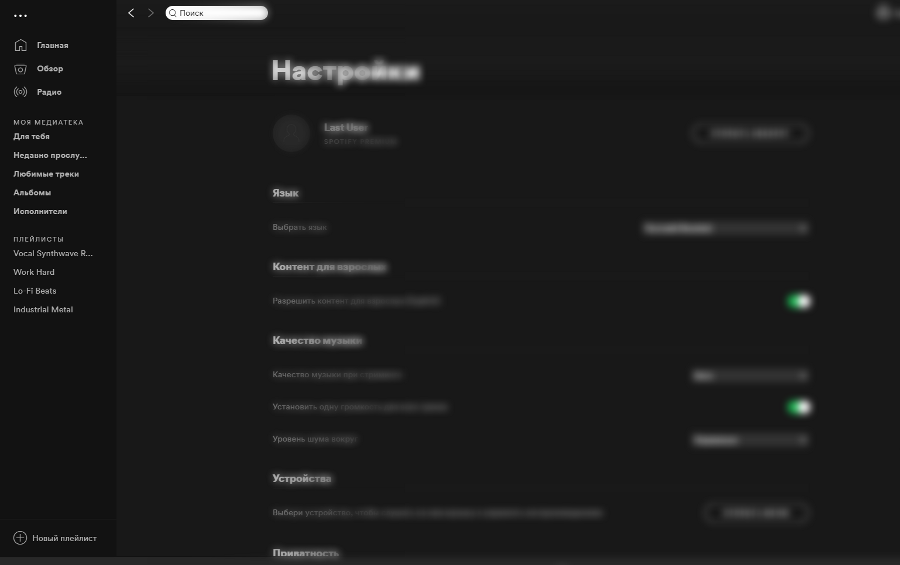
Bez ohľadu na to, v ktorej ponuke sa nachádzate, panel prehrávača bude v spodnej časti. Jeho vzhľad je štandardný: lišta prehrávania, tlačidlá na pretáčanie skladby dozadu, zapnutie / pauza, ikona „Shuffle tracks“ a slučka skladby v kruhu. Vľavo je obal albumu, názov skladby, interpret a tlačidlo rýchleho pridania medzi obľúbené (praktické, ak počúvate neznámy výber). Vpravo sa otvárajú ďalšie nastavenia: poradie prehrávania, ovládanie prehrávania na iných zariadeniach, ovládanie hlasitosti a funkcia roztiahnutia prehrávača na celú obrazovku.
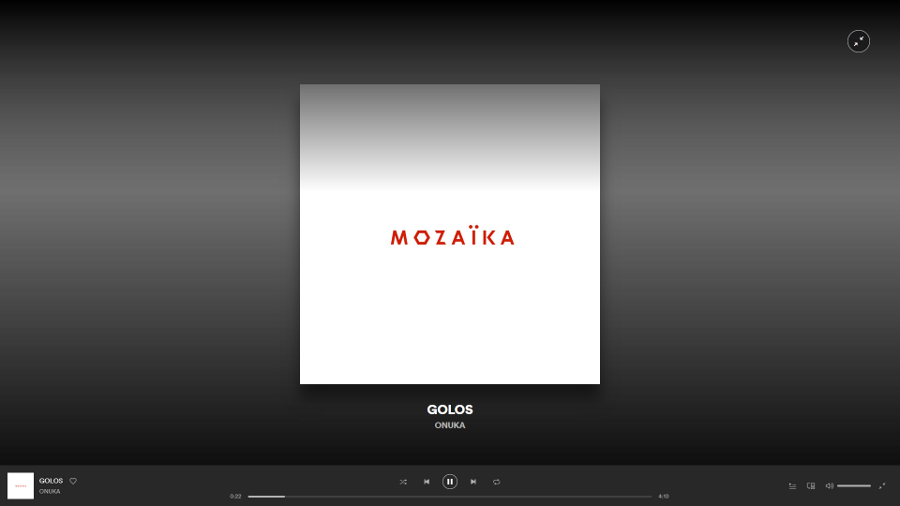
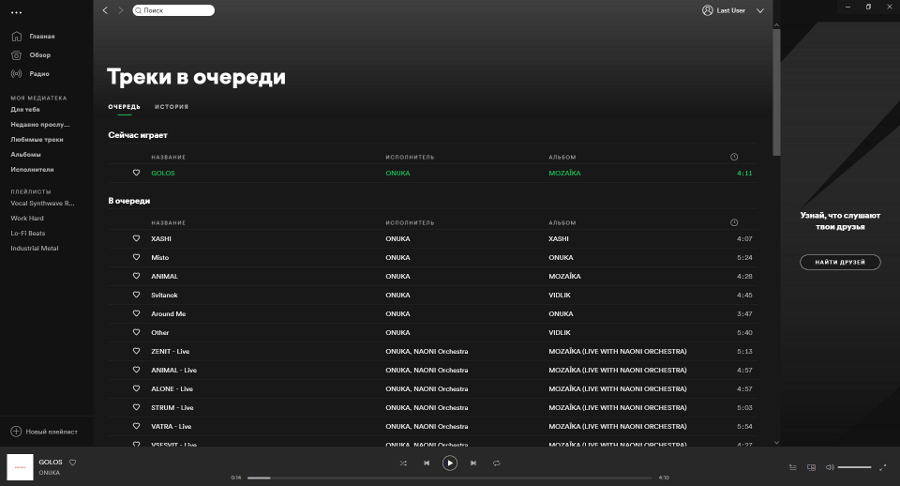
Vpravo pod tlačidlami minimalizácie a zatvorenia je ďalší malý panel, ktorý dokáže zobraziť, čo vaši priatelia počúvajú. Aby ste to urobili, musíte zviazať svoje Facebook- účet. Ale nemôžete to urobiť. Môžete si tiež zapnúť súkromný režim, aby nikto nevidel vaše výbery a nesledoval, čo počúvate, a tráviť čas v službe ako skutočný introvert.
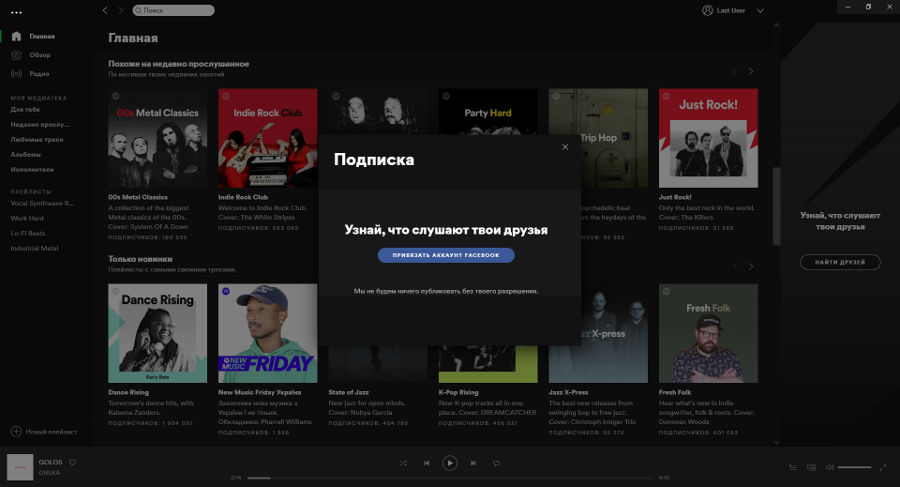
V „klobúku“ aplikácie v pravom hornom rohu sa nachádza panel nastavení, ktorý vám umožní rýchlo vytvoriť priečinok alebo nový zoznam skladieb, povoliť súkromný alebo offline režim, odhlásiť sa z účtu, zmeniť mierku aplikácie, nájsť klávesové skratky na ovládanie prehrávania atď. Čiastočne je táto funkcia duplikovaná o niečo ďalej v menu pod užívateľským menom z avatara. Tu sa otvorí ponuka s povolením/zakázaním súkromného režimu, rýchlym prístupom k vášmu účtu (spravuje sa cez webovú stránku služby), nastaveniami a ukončením vášho účtu. Vyhľadávací panel interpretov a skladieb je tu tiež v klobúku.
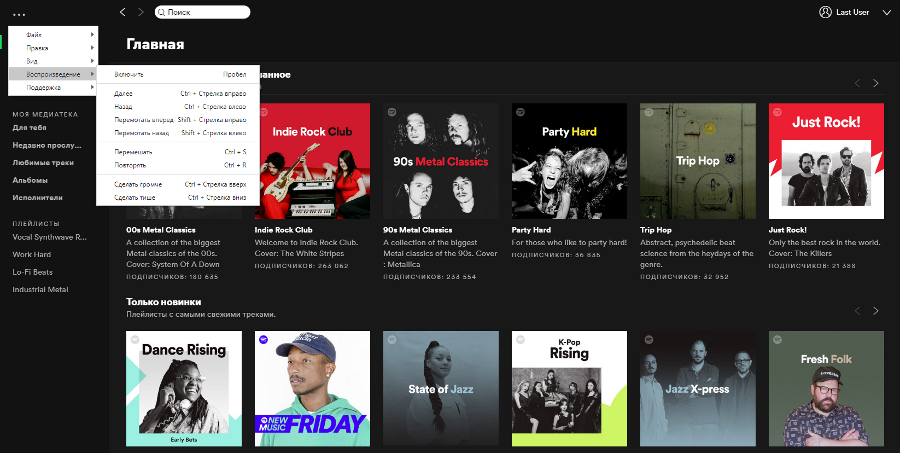
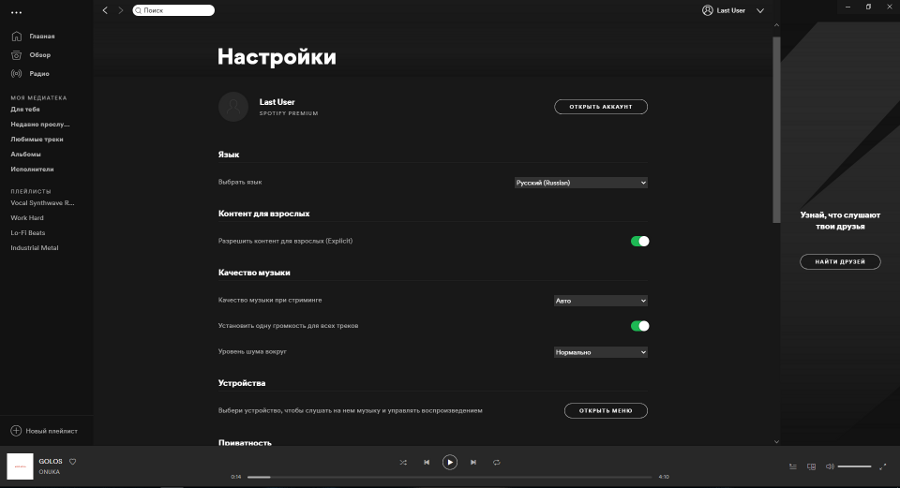
Poďme si to teda zhrnúť. Spotify pre Windows sa používa celkom pohodlne. Napriek tomu, že hlavné prvky nie sú napríklad v mobilnej verzii umiestnené tam, kde sú, nie je ťažké si na ich umiestnenie zvyknúť. Všetky funkcie sú po ruke, všetky sú usporiadané logicky, takže o ich použití nie sú takmer žiadne otázky. Je škoda, že žiadny klient, bez ohľadu na to, na akej platforme je nainštalovaný, neposkytuje rýchly prístup k vášmu účtu - musíte ho otvoriť v prehliadači. V zásade je však ťažké nazvať to nevýhodou.